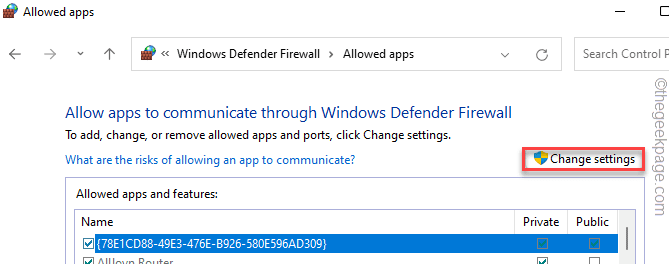Ko se spremenijo nastavitve proxyja v računalniku z operacijskim sistemom Windows 10, sploh ne boste vedeli. Lahko je nenamerno, lahko je posledica napačne namestitve programske opreme ali škodljivega programa, ki lahko spremeni nastavitve proxyja brez vaše vednosti.
Zaradi napačnih nastavitev strežnika proxy lahko nenadoma opazite, da se spletna stran ne nalaga ali nalaga zelo počasi. Skratka, med brskanjem po spletu se začnete soočati s težavami s povezavo. Torej, kako popraviti to, da gre za spremembo težave z nastavitvami proxyja? Poglejmo, kako.
1. način: Uporaba urejevalnika registra
Korak 1: Pritisnite tipko Tipka Windows + R. odpreti Teči ukaz. Zdaj vnesite regedit v iskalno polje in pritisnite Enter.

2. korak: V Urejevalnik registra okno, se pomaknite na spodnjo pot:
HKEY_LOCAL_MACHINE \ Software \ Policies \ Microsoft \ Windows \ CurrentVersion \ Internet Settings
Zdaj pa poiščite ProxySettingsPerUser registra na desni strani podokna. Če registra manjka, sledite 3. korak da ga ustvariš.
3. korak: Na desni strani podokna z desno miškino tipko kliknite prazno območje in kliknite Novoin izberite DWORD (32-bitna) vrednost iz kontekstnega menija.

4. korak: Poimenujte novo vrednost kot ProxySettingsPerUser in dvokliknite, da ga odprete.

5. korak: V Uredi vrednost DWORD (32-bit) okno, spremenite Podatki o vrednosti do 1 in zadel v redu.

Zdaj preprosto znova zaženite računalnik, da bodo spremembe učinkovite.
2. način: Uporaba internetnih lastnosti
Korak 1: Pritisnite tipko Tipka Windows + R. na tipkovnici, da odprete Teči ukaz. Zdaj vnesite inetcpl.cpl v iskalno polje in pritisnite Enter.

2. korak: V Internetne lastnosti kliknite okno Povezave in nato kliknite na Nastavitve LAN .

3. korak: V Nastavitve LAN okno, pod Proxy strežnik, počistite polje zraven Za svoj LAN uporabite proxy strežnikin pritisnite v redu da shranite spremembe in zaprete.

To je to. Nastavitve proxyja v računalniku so zdaj izklopljene.